그림판으로 사진 합치기 - 여러장 사진을 1장으로 만들기
- 정보
- 2021. 7. 9.
사진 관련 편집은 포토샵이나, 다른 편집 프로그램을 이용하여, 작업을 합니다. 하지만 편집 프로그램, 포토샵을 사용할 줄 모르고, 잘 사용하지 않는데, 구매하기엔 돈이 아깝습니다.
포토샵이 아니여도, 그림판으로 간단하게 사진 여러개를 합칠 수 있습니다. 윈도우 설치를 하면 그림판과 그림팜3D가 설치 되어있는데, 기존 그림판을 이용해서 하는 방법이니 참고하시면 됩니다.
그림판 사진 합치기

먼저 합칠 사진과 그림판을 2개 열어주세요.
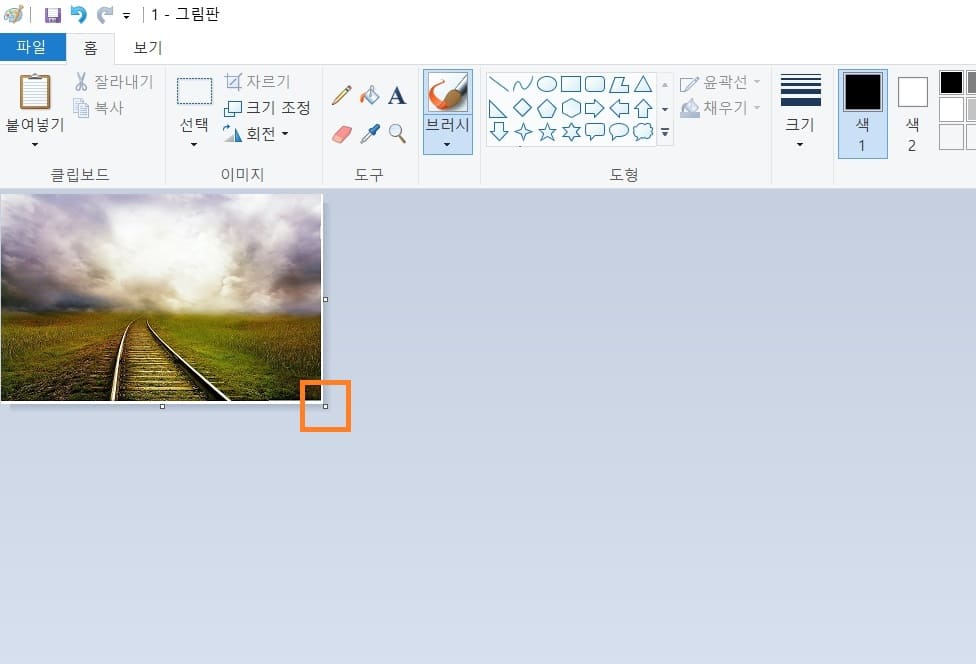
첫번째 그림판에 사진을 드래그를 해서 넣거나, 파일 → 열기를 통해 사진을 불러와주세요. 그 다음에 모서리 부분에 마우스를 갖다 대고 공간을 넓혀주세요.
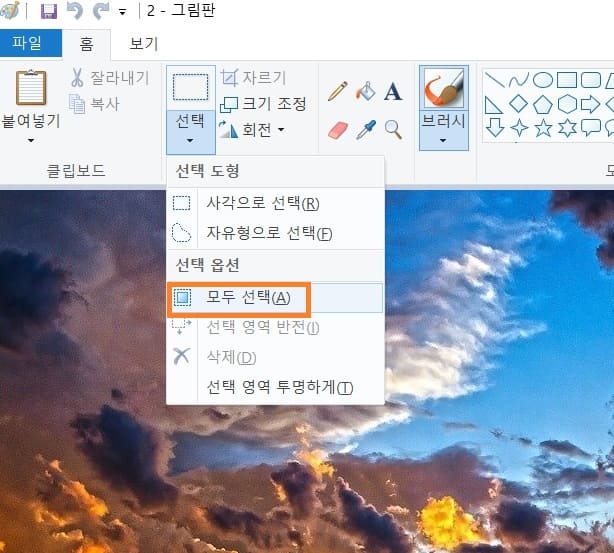
넓혀주고, 2번째 그림판에서 합칠 사진을 넣고, 모두선택을 눌러주세요. 단축키는 "ctrl + a"를 누르면 모두 선택이 됩니다. 모두선택을 하고, 옆에 복사(ctrl + c)를 누르시면 됩니다.

2번째 그림판에서 사진을 복사하고, 첫번째 그림판을 열어 붙여넣기(ctrl + v)를 눌러주시면 됩니다. 그럼 첫번째 그림판에 놓여지는데, 크기를 줄여서 위치를 변경해주시면 됩니다.
모든 사진을 이렇게 합치고, 완성을 했다면 흰 배경 모서리에 마우스를 갖대 대고, 합친 사진에 맞게 줄여주시고 저장을 누르면 끝입니다.

그림판을 이용해서 3개의 사진을 1장으로 합쳤습니다. 한번 해보시면 정말 간단하다고 느껴집니다.
정리하자면 그림판 2개 실행 → 1번 그림판 사진 넣기 → 2번 그림판 합칠 사진 넣기 → 모두선택(ctrl +a) → 복사(ctrl + c) → 1번 그림판에 붙여넣기(ctrl + v) → 사진 크기&위치 변경 → 흰 배경 줄이기 → 저장 → 끝
마치며
처음에 하실 때 천천히 하다보면은 어떻게 하는건지 감이 잡혀서, 두번째부터는 금방 금방 여러개의 사진을 합칠 수 있습니다. 포토샵을 할 줄 몰라서, 사진을 합쳐야 되는 경우가 있으면 기본 프로그램인 그림판을 활용하고 있습니다. 그럼 도움이 되셨길 바라며, 마치겠습니다. 감사합니다.
'정보' 카테고리의 다른 글
| 누끼 따는 사이트 - 5초만에 사진 배경 지우기 가능 (0) | 2021.07.11 |
|---|---|
| 그림판으로 사진 모자이크 하기 (0) | 2021.07.10 |
| 그림판으로 사진 자르기 방법 (0) | 2021.07.08 |
| 넷플릭스 동영상 노트북에 저장하기 (0) | 2021.07.05 |
| 실수로 닫은 인터넷창(탭) 복구 방법 (0) | 2021.06.30 |